Όπως έχω αναφέρει σε προηγούμενο άρθρο, είμαι κάτοχος ενός Huawei SENSA LTE H715BL. Αυτή η συσκευή με εξυπηρετεί αρκετά καλά για πάνω από ενάμιση χρόνο τώρα, τραβάει αρκετά καλές φωτογραφίες και μου επιτρέπει να συνεχίζω τα δύο αγαπημένα μου παιχνίδια καθημερινά. Φυσικά, χρησιμοποιώ επίσης το Facebook, το Messenger, μια εφαρμογή επεξεργασίας φωτογραφιών και το αγαπημένο μου Zedge για ήχους κλήσης και wallpapers. Υπήρξαν φορές, ωστόσο, που το τηλέφωνό μου άρχισε να λειτουργεί - να λειτουργεί αργά, να παγώνει ή να κολλάει. Αφού εργάστηκα στην τεχνολογία για τόσα πολλά χρόνια, ήξερα ότι μια πρόσφατα εγκατεστημένη εφαρμογή προκαλούσε το πρόβλημα και μπορούσα απλώς να τη διαγράψω και να συνεχίσω περίπου την ημέρα μου. Ωστόσο, οι περισσότεροι άνθρωποι δεν θα γνωρίζουν ακριβώς ποια εφαρμογή προκαλεί χάος – ή αν αυτό είναι το πρόβλημα σίγουρα.
Για να ανακαλύψετε εάν μια πρόσφατα εγκατεστημένη εφαρμογή προκαλεί το πρόβλημά σας ή όχι, το πιο εύκολο πράγμα που μπορείτε να κάνετε είναι να εκκινήσετε το Huawei σας σε ασφαλή λειτουργία. Κάνοντας αυτό μπορεί να αφαιρεθούν ορισμένα από τα γραφικά στοιχεία της αρχικής οθόνης σας, γι' αυτό συνιστώ ανεπιφύλακτα να τραβήξετε ένα στιγμιότυπο οθόνης του σπιτιού σας Οθόνη πριν ξεκινήσετε αυτήν τη διαδικασία για να σας διευκολύνει να επαναφέρετε τα πάντα όπως τα είχατε γρήγορα.
Για να εισέλθετε σε ασφαλή λειτουργία:
- Απενεργοποιήστε εντελώς το τηλέφωνό σας.
- Πατήστε και κρατήστε πατημένο το κουμπί λειτουργίας έως ότου η συσκευή αρχίσει να ενεργοποιείται.
- Θα δείτε το κόκκινο λογότυπο της Huawei να εμφανίζεται στην οθόνη, ακολουθούμενο γρήγορα από ένα κινούμενο σχέδιο με το λογότυπο τριών δευτερολέπτων.
- Μόλις αναπαραχθεί η κινούμενη εικόνα, πατήστε και κρατήστε πατημένο το κουμπί Μείωση έντασης.
- ΣΥΝΕΧΙΣΕ ΝΑ ΚΡΑΤΑΣ το κουμπί Μείωση έντασης και μην το αφήσετε μέχρι να δείτε ΑΣΦΑΛΗ ΛΕΙΤΟΥΡΓΙΑ γραμμένο στην κάτω αριστερή γωνία της αρχικής οθόνης σας.
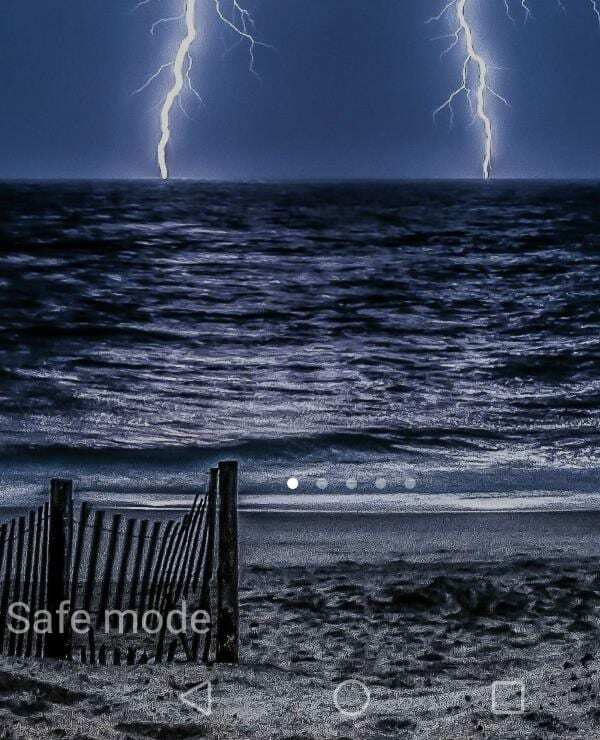
Μόλις είστε σε ασφαλή λειτουργία, χρησιμοποιήστε το τηλέφωνό σας με τις εφαρμογές που ήταν εγκατεστημένες στο εργοστάσιο, όπως το YouTube. Εάν το πρόβλημα παγώματος/επιβράδυνσης έχει πλέον εξαφανιστεί, ξέρετε ότι μία από τις εφαρμογές που έχετε κατεβάσει είναι ο ένοχος σας. Τώρα θα θέλετε ΕΞΟΔΟΣ Ασφαλής λειτουργία κρατώντας πατημένο το κουμπί λειτουργίας, επιλέγοντας Επανεκκίνηση και αφήνοντας το τηλέφωνό σας να εκκινήσει κανονικά.
Το επόμενο βήμα που πρέπει να κάνετε είναι να δημιουργήσετε μια λίστα με όλες τις εφαρμογές που έχετε εγκαταστήσει. Ξεκινήστε να τα απεγκαθιστάτε ένα προς ένα (κρατώντας το δάχτυλό σας προς τα κάτω μέχρι να κουνηθούν ελαφρά, σύρετε στο επάνω μέρος της οθόνης, πέστε στον μικρό κάδο απορριμμάτων και επιλέξτε Ναι όταν σας ζητηθεί αν θέλετε απεγκατάσταση). Αφού καταργήσετε μια εφαρμογή, χρησιμοποιήστε το τηλέφωνό σας για λίγο και δείτε εάν το πρόβλημα έχει επιδιορθωθεί από μόνο του. Εάν όχι, απεγκαταστήστε την επόμενη εφαρμογή και ούτω καθεξής στη γραμμή μέχρι να βρείτε αυτή που σας προκαλεί τόσους πονοκεφάλους. Θα ξέρετε ότι το βρήκατε όταν χρησιμοποιώντας το τηλέφωνό σας μεταξύ των απεγκαταστάσεων όλα ξαφνικά λειτουργούν τέλεια. Σε αυτό το σημείο, είναι εντάξει να εγκαταστήσετε ξανά τις εφαρμογές που λειτουργούσαν σωστά αρχικά.
Έχετε εγκαταστήσει ποτέ κατά λάθος μια αδίστακτη εφαρμογή που προκάλεσε προβλήματα στο τηλέφωνό σας; σίγουρα έχω. Είναι εύκολο να γίνει, δυστυχώς. Διατηρήστε τον εαυτό σας όσο το δυνατόν ασφαλέστερο ελέγχοντας τις κριτικές μιας εφαρμογής προτού τη κατεβάσετε ποτέ: όταν κάποιος είναι γνωστός ότι φέρει έναν ιό ή προκαλεί προβλήματα στο τηλέφωνο, οι άνθρωποι ΘΑ γράψουν γι' αυτό. Καλό σερφ!